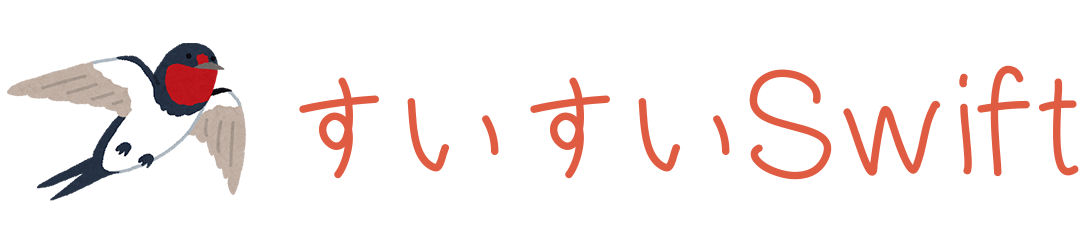メタキャラクター(LPIC)
メタキャラクター メタキャラクターは特別な意味や役割を持つ文字です。 サンプル .txt拡張子を持つファイルを表示 $ ls *.txt mem?.md(?部分は任意の文字)を表示 $ ls mem?.md
fileコマンド(LPIC)
file ファイルの種類を調べるコマンドです。 オプション -i MINEタイプで表示する サンプル file.txt のファイルの種類を調べる $ file file.txt file.txt: ASCII text
touchコマンド(LPIC)
touch ファイルを作成するコマンドです。 サンプル hello.txtを作る $ touch hello.txt タイムスタンプを指定してhello.txtを作る $ touch --date="2022/8/8 12:00" 8-8.txt $ ls -l 8-8.txt -rw-r--r-- 1 root root 0 Aug 8 12:00 8-8.txt
rmdirコマンド(LPIC)
rmdir ディレクトリを削除するコマンドです。 サンプル helloディレクトリを削除する $ rmdir hello helloディレクトリは空である必要があります。
rmコマンド(LPIC)
rm ファイルを削除するコマンドです。 オプション -i ファイルを削除する前にユーザーへ確認する -f ユーザーへの確認無しに削除する -R(もしくは-r) 指定されたディレクトリ内にファイル、ディレクトリが存在していても全て削除する サンプル memo3.txt を削除する $ rm memo3.txt /tmp ディレクトリの下にあるサブディレクトリを全て削除する $ rm -rf /tmp/*
mvコマンド(LPIC)
mv ファイルやディレクトリの移動に使用するコマンドです。 memo.txt を memo2.txt にリネームする $ mv memo.txt memo2.txt /tmp/snorlax ディレクトリにあるすべてのファイル、サブディレクトリをカレントディレクトリに移動させる $ mv -f /tmp/snorlax/ .
cpコマンド(LPIC)
cp ファイルやディレクトリを複製する場合に使うコマンドです。 オプション -i コピー先に同名ファイルが存在する場合、上書きするか確認する -f コピー先に同名ファイルが存在する場合、上書きするか確認する -p コピーした元の所有者、タイムスタンプ、アクセス権などの情報を保持したままコピーする -R(もしくは-r) コピー元のディレクトリ改装をそのままコピーする サンプル memo.txt を memo2.txt という名前でコピーする $ cp memo.txt memo2.txt ffmepg というディレクトリ内のすべてのファイル、サブディレクトリを ffmpeg2 という名前でコピーする $ cp -r ffmepg ffmpeg2 フォルダごとcpコマンドでコピーする $ tree . └── snorlax ├── charamander └── slowpoke $ cp -r snorlax ditto . ├── ditto │ ├── charamander │ └── slowpoke └── snorlax ├── charamander └── slowpoke コマンド1、コマンド2を終了コード関係なく順々に実行する $ コマンド1 ; コマンド2 コマンド1の終了コードが0ならコマンド2を実行する $ コマンド1 && コマンド2 コマンド1の終了ステータスが0以外ならコマンド2を実行する $ コマンド1 || コマンド2 headはテキストファイルの先頭部分を表示するコマンドです。-[数字]で行数を指定します。デフォルトは10行です。 $ head -5
lsコマンド(LPIC)
ls ファイルやディレクトリの情報を一覧表示するコマンドです。 オプション -F ファイルタイプを表す記号の表示。 /はディレクトリ、*は実行可能ファイル、@はシンボリックリンク。 -a 隠しファイル(ファイル名がドット「.」で始まるファイル)の表示 -l 詳細の情報を含めて表示 -d ディレクトリの内容ではなく、ディレクトリ自身の情報の表示 サンプル ディレクトリの情報を詳細な情報を含めて一覧を表示する $ ls -ld 隠しファイルも含めて表示 $ ls -a パーミッション、ファイルの所有者、所属するグループを表示 $ ls -l
LPICレベル1で出てくるLinuxコマンドのまとめ
LPICレベル1で出てくるLinuxコマンドのまとめです。 bzip2,bunzip2 bzip2 は圧縮に、bunzip2 は解凍に使われるコマンドです。 cat cat はテキストを表示するために使うコマンドです。 cp ファイルやディレクトリを複製する場合に使うコマンドです。 file ファイルの種類を調べるコマンドです。 gzip, gunzip gzip は圧縮に、gunzip は解答に使われるコマンドです。 ls ファイルやディレクトリの情報を一覧表示するコマンドです。 mv ファイルやディレクトリの移動に使用するコマンドです。 mkdir ディレクトリを作成するコマンドです。 rm ファイルを削除するコマンドです。 rmdir ディレクトリを削除するコマンドです。 touch ファイルを作成するコマンドです。 chsh ユーザーをログインをできないようにするコマンドです。 tar アーカイブファイルの管理に使用するコマンドです。 xz,unxz xz は圧縮に、unxz は解凍に使われるコマンドです。 tee 標準入力から読み込んだデータ尾を標準出力とファイルの両方に出力するコマンドです。 more more は1画面に収まらないような長いテキストを表示するために使うコマンドです。 less less は1画面に収まらないような長いテキストを表示するために使うコマンドです。 メタキャラクター メタキャラクターは特別な意味や役割を持つ文字です。 リダイレクト 出力結果やエラーをテキストファイルに出力したりすることができます。 コマンドを続けて実行する 出力結果やエラーをテキストファイルに出力したりすることができます。 grep テキストデータ内の文字列検索を行うコマンドです。 head テキストファイルの先頭部分を表示するコマンドです。 tail テキストファイルの末尾部分を表示するコマンドです。 tr 標準入力であるキーボードから入力した文字を指定した文字に変換し、標準出力であるディスプレイに表示するコマンドです。 sed テキストを置換するコマンドです。 cut ファイル内の行中の特定部分のみを取り出すコマンドです。 wc テキストファイルの文字数や行数を数えるコマンドです。 od ファイルの内容を8進数で表示するコマンドです。 sha256sum,sha512sum SHA256ハッシュ値を求めるコマンドです。
シェル変数と環境変数
シェル変数と環境変数の違いについての解説です。 シェル変数は子プロセスでその値を呼び出すことはできませんが、環境変数は可能です。 シェル変数 シェル変数は [変数名]=[値] で設定できます。 $ MY_SHELL_VAR="This is shell variable." 環境変数 環境変数は export [変数名]=[値] で設定できます。 $ export MY_ENV_VAR="This is environment variable." シェル変数と環境変数の違い どちらも変数であるのでこのように echo で変数の値を呼び出すことができます。 $ echo $MY_SHELL_VAR // This is shell variable. $ echo $MY_ENV_VAR // This is environment variable. シェル変数と環境の違いは子プロセスでその値を使えるか使えないかです。 シェル変数は子プロセスでその値を呼び出すことはできませんが、環境変数は可能です。 たとえば以下のような script.sh を作成して実行します。 echo $MY_SHELL_VAR echo $MY_ENV_VAR $ sh script.sh 1行目のシェル変数の部分は何も表示されず、2行目の環境変数の部分のみが表示されます。 シェル変数は子プロセスに値が引き継がれないためです。 This is enviroment variable. シェル変数を環境変数にする シェル変数を環境変数にすることもできます。 export [シェル変数] で変数を環境変数にすることができます。 $ export MY_SHELL_VAR 上記コマンド実行後に sh script.